In molti in questi giorni si stanno lamentando del nuovo iOS 6 e della lentezza riscontrata sopratutto su “vecchi” iDevices (come il mio “povero iPhone 4). Per questo, oggi voglio proporvi una guida, abbastanza semplice, per riportare il vostra iDevice ad iOS 5.1.1.
Prima di iniziare premettiamo che per eseguire la procedura devono essere stati salvati precedentemente i certificati SHSH tramite TinyUmbrella del nostro dispositivo.

Detto questo possiamo partire con la guida.
Requisiti per eseguire la il downgrade:
- La procedura è stata testata solo su iPhone 4 (processore A4), non funziona su processori A5 e A6
- Blob SHSH salvati precedentemente del vostro iPhone 4
- Redsn0w 0.9.14b2
Scarica:
Redsn0w 0.9.14b2 per Mac;
Redsn0w 0.9.14b2 per Windows
- IPSW 5.1.1
Scarica:
iOS 5.1.1 for iPhone 4 GSM
iOS 5.1.1 for iPhone 4 CDMA
Procedura:
- Mettere il vostro dispositivo in modalità DFU
- Aprire RedSn0w
- Cliccare su “extras”—>”blob SHSH”
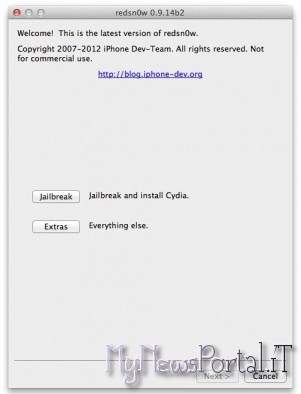
- Fare clic su IPSW e selezionare l’iOS 5.1.1 IPSW per il vostro dispositivo.
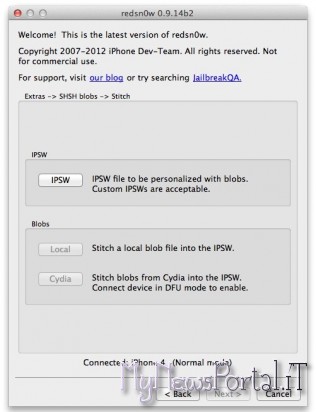
- Se hai il tuo blob SHSH salvato su Cydia , andate a recuperarlo da Cydia, altrimenti fare clic sul vostro PC/MAC e selezionare i blob SHSH per iOS 5.1.1
- RedSn0w a questo punto creerà un firmware file per iOS 5.1.1. Questo firmware file può quindi essere utilizzato per effettuare il downgrade.
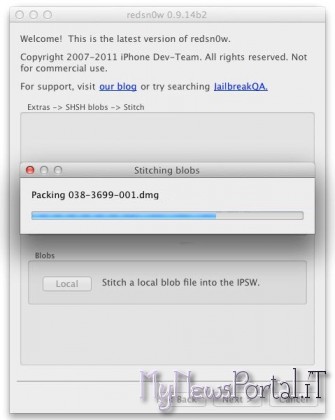
- Tornare indietro di due pagine (dentro RedSn0w) e clicca su Pwned DFU: tale procedura è fondamentale per ripristinare il vostro firmware. Se saltare questo passaggio vi darà errore 1600 in iTunes.
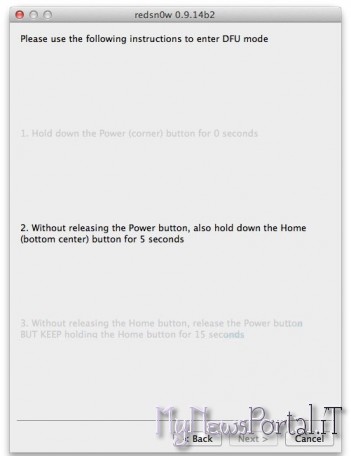
- A questo punto aprire iTunes
- L’iPhone 4 deve essere riconosciuto come in “modalità di recupero”
- Fare clic su ripristina
- Selezionare il file creato precedentemente da RedSnow
- Lasciare che iTunes ripristini il file
- Se si ottiene questo errore è normale, passate oltre
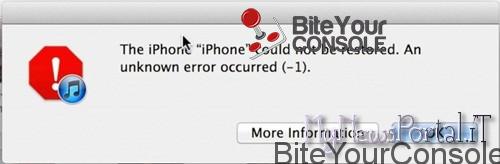
- Aprire RedSn0w, cliccare su Extras e quindi su Recovery fix.
- Mettere nuovamente in DFU il dispositivo e Recovery fix eseguirà correttamente la procedura.
- Una volta completato il procedimento di Recovery fix, il dispositivo dovrebbe essere nuovamente aggiornato ad iOS 5.1.1 completando correttamente il procedimento di downgrade
Vi lascio ad un video che spiega i vari passaggi:
httpv://youtu.be/sRFLIedm4KM


![[Scena PS4] Ora si potrà eseguire l’exploit PPPwn anche su Smart TV LG rootati](https://www.biteyourconsole.net/wp-content/uploads/SmartLGPPPwn-238x178.jpg)
![[Scena PS4] Pubblicato un aggiornamento per lo script python PS4_db_Rebuilder_EXT](https://www.biteyourconsole.net/wp-content/uploads/PS4DBRebuilder-238x178.webp)
![[Scena PS4] Rilasciato PS4 App Lock v1.07](https://www.biteyourconsole.net/wp-content/uploads/PS4AppLock.jpg)
![[Scena PS4] Ora si potrà eseguire l’exploit PPPwn anche su Smart TV LG rootati](https://www.biteyourconsole.net/wp-content/uploads/SmartLGPPPwn-100x75.jpg)
![[Scena PS4] Pubblicato un aggiornamento per lo script python PS4_db_Rebuilder_EXT](https://www.biteyourconsole.net/wp-content/uploads/PS4DBRebuilder-100x75.webp)

![[Scena Switch] Rilasciato EdiZon Snapshot Build](https://www.biteyourconsole.net/wp-content/uploads/main_menu.jpg)
![[Scena 3DS] Rilasciato il codice sorgente dell’exploit Ninjhax](https://www.biteyourconsole.net/wp-content/uploads/homebrew1.jpg)
![[Scena Wii] Rilasciato USB Loader GX v3.0 r1272 mod5](https://www.biteyourconsole.net/wp-content/uploads/USBLoaderGX.jpg)
Salve io ho un iPhone 4 con iOS 6 americano at&t , ho visto che sono salvati gli shsh blogs. Posso effettuare il downgrade e sbloccare la telefonica con Sam o con snowbreeze? Grazie
Si puoi effettuare il downgrade ugualmente.
e senza aver salvato i shsh e’ possibile sempe con iphone straniero ?
senza SHSH niente… non si può
Salve, ho in iPhone 4 con iOS 4.3.2, non ho aggiornato a iOS 6, vorrei aggiornarlo invece a iOS 5, come posso fare?
Grazie